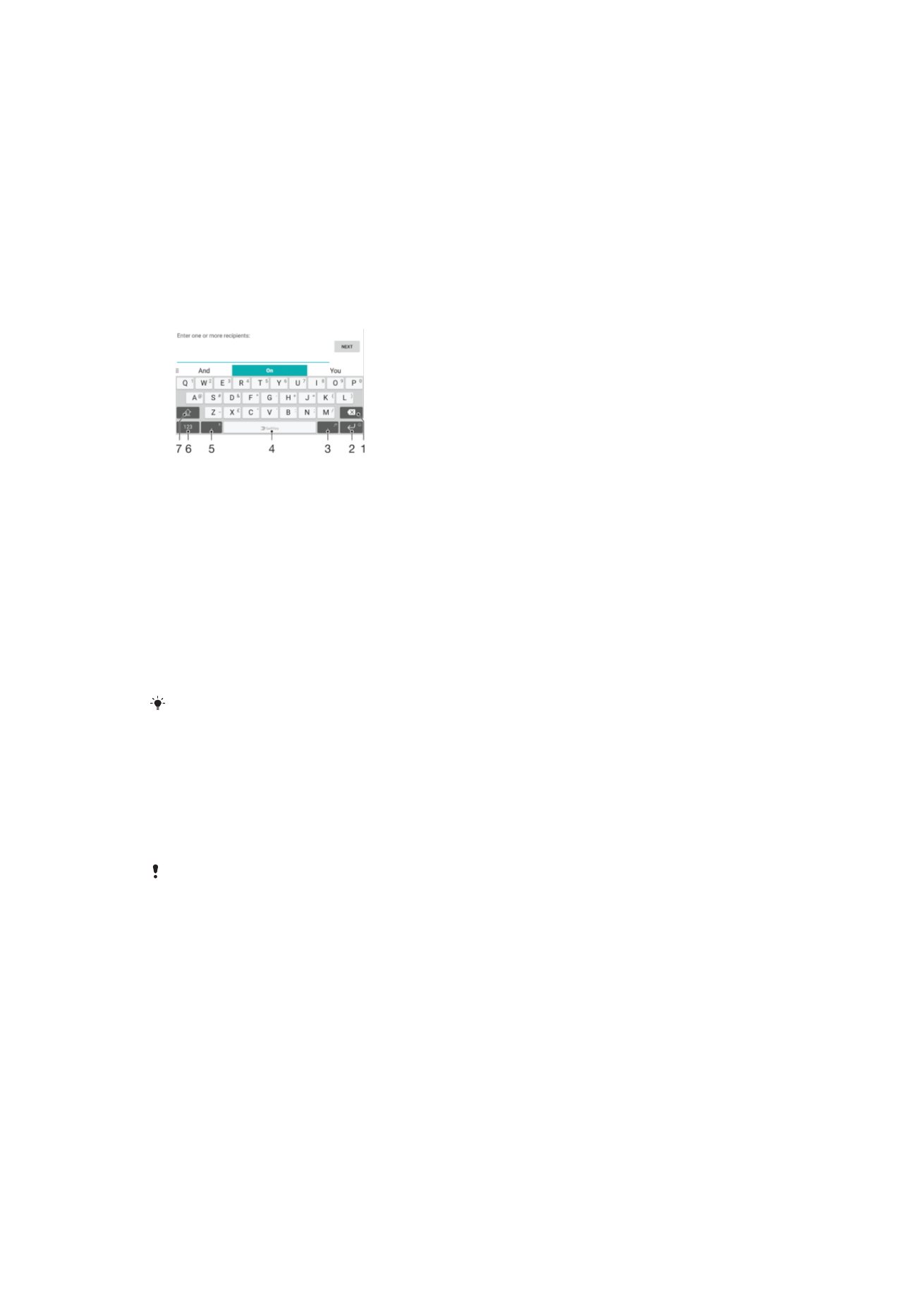
แป้นพิมพ์บนหน้าจอ
SwiftKey
®
เป็นผู้ให้บริการป้อนข้อความเริ่มต้น คุณสามารถป้อนข้อความด้วยแป้นพิมพ์บนหน้าจอโดยแตะที่ตัวอักษร
แต่ละตัว หรือใช้คุณสมบัติการป้อนข้อมูลด้วยท่าทางของ SwitfKey
®
และเลื่อนนิ้วไปทีละตัวอักษรเพื่อประกอบเป็นคํา
ได้
คุณสามารถปรับการตั้งค่าของ SwiftKey
®
ให้เหมาะกับคุณเองโดยเข้าไปยังแป้นพิมพ์ของ SwiftKey
®
จากหน้าจอ
แอปพลิเคชัน
1 ลบอักขระที่อยู่หน้าเคอร์เซอร์
2 แตะเพื่อเข้าสู่ไอคอนหน้ายิ้ม หรือแตะค้างไว้เพื่อกรอกตัวอักษรเพื่อเลื่อนไปซ้ายสุด
3 กรอกเครื่องหมายวรรคตอน
4 เว้นวรรค
5 แตะเพื่อกรอกจุลภาคหรือแตะค้างไว้เพื่อกรอกข้อความโดยใช้การป้อนข้อความด้วยเสียง
6 แสดงตัวเลขและสัญลักษณ์
7 สลับระหว่างตัวพิมพ์เล็ก ตัวพิมพ์ใหญ่ และปุ่มตัวพิมพ์ใหญ่
ดูข้อมูล SwiftKey
®
ได้เพิ่มเติมที่ https://swiftkey.com/
การแสดงแป้นพิมพ์บนหน้าจอเพื่อป้อนข้อความ
•
แตะที่ช่องป้อนข้อความ
การใช้แป้นพิมพ์บนหน้าจอในแนวนอน
•
เมื่อแป้นพิมพ์บนหน้าจอปรากฏขึ้น ให้หันอุปกรณ์ไปด้านข้าง
คุณอาจต้องปรับการตั้งค่าในแอปพลิเคชันบางอย่างเพื่อให้สามารถใช้งานในแนวนอนได้
การป้อนข้อความทีละอักขระ
1
ในการป้อนอักขระที่ปรากฏบนแป้นพิมพ์ ให้แตะที่อักขระนั้น
2
หากต้องการป้อนอักขระที่ต่างออกไป ให้แตะอักขระบนแป้นพิมพ์ปกติค้างไว้เพื่อดูรายการตัวเลือกที่มีให้
แล้วเลือกจากรายการดังกล่าว ตัวอย่างเช่น การใส่อักขระ "é" ให้แตะอักขระ "e" ค้างไว้จนกระทั่งมีตัวเลือก
อื่นๆ ปรากฏขึ้นมา แล้วจึงกดและลากนิ้วบนแป้นพิมพ์เพื่อเลือกอักขระ "é"
การใส่จุด
•
หลังจากใส่คําแล้ว แตะสองครั้งที่ Space bar
67
นี่คือเวอร์ชันอินเทอร์เน็ตของเอกสารนี้ © พิมพ์เพื่อใช้เป็นการส่วนตัวเท่านั้น
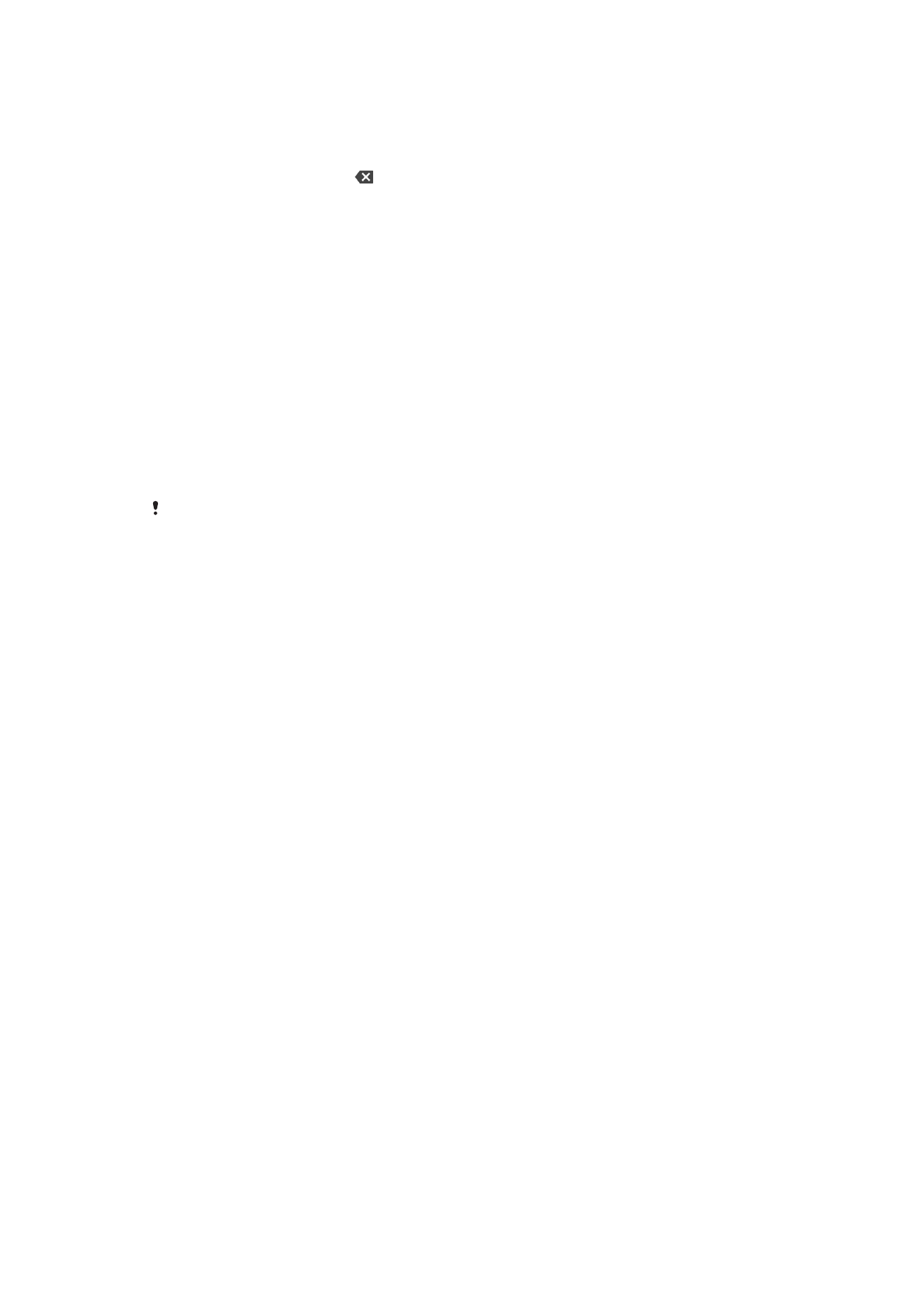
วิธีป้อนข้อความโดยใช้ฟังก์ชันการป้อนข้อความแบบลากสัมผัสของ SwifKey
®
1
เมื่อแป้นพิมพ์บนหน้าจอปรากฏขึ้นมา เลื่อนนิ้วไปทีละตัวอักษรเพื่อใส่คําที่คุณต้องการเขียน
2
หลังจากป้อนคําเสร็จเรียบร้อยแล้ว ให้ยกนิ้วขึ้น คําแนะนําจะปรากฏขึ้นตามตัวอักษรที่คุณใส่
3
ถ้าคําที่ต้องการไม่แสดงขึ้น ให้แตะ เพื่อดูตัวเลือกอื่นและเลือกตัวเลือกที่ต้องการ หากตัวเลือกที่ต้องการ
ไม่ปรากฏขึ้น ลบคําทั้งหมดและใส่ตัวอักษรใหม่อีกครั้ง หรือป้อนคําโดยการแตะอักษรแต่ละตัว